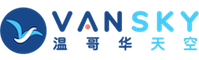装机必备!教你怎样“无光盘”硬盘快速重装XP!附YLMF XP SP3下载!
[b][color=#FF0000]此方法最大的优点:1,无需光驱,免刻录光盘,节省资源;2,快速!全在硬盘内操作,不需读盘!比光盘安装更快![/color][/b]
缺点:需要原机已有Windows系统,或提前刻录在光盘,安装在U盘上。
我想大多数人在系统出问题或者中病毒后都需要重装系统,推荐大家使用这个方法。
主角就是:WINDOWS PREINSTALLATION ENVIRONMENT!简称WINDOWS PE,这里推荐的版本是通用 PE 1.7版。
相对其它PE,通用最大的优点是只有36M非常小巧,支持SATA硬盘及VISTA!
下载地址:
[url]http://www.megaupload.com/?d=UDMQAH4Y[/url]
使用方法:
安装时选择工具软件安装在非C盘的位置,安装完毕后,重启机器会看到有2个启动选项,一个是你原来的系统,一个就是通用PE。
选择PE,会进入一个完全模拟XP界面的系统,你可以在里面进行大多数WINDOWS操作,甚至支持移动硬盘使用。
[b][color=#FF0000]重装系统前,请先确保VDM虚拟光驱软件和你的WINDOWS ISO在非C盘的位置,用VDM加载ISO,当显示成功后,再进入PE的我的电脑对C盘进行快速格式化。[/color][/b]以后就跟正常安装WINDOWS一样,进入光驱运行SETUP。
需要注意的是,光盘的SETUP不能引导PE进行重启,第一次重启需要你手动执行。
由于PE是安装在C盘,所以当你格式化C盘重装系统以后,开机启动时的PE选择已经消失。建议大家在系统装好后都安装一个通用PE,以备不时之需。在电脑出现问题时可进入PE进行修复,PE的功能相比起WINDOWS自己的安全模式要强大的多。
此版本可直接刻录成光盘或者安装到U盘,根据提示一步步来即可,U盘启动安装时,系统默认的第一磁盘是U盘,所以安装时会有点麻烦,这个要看新版本会不会改正这个问题。
PE还有很多其它的功能,各个版本的PE功能都不尽相同,有的甚至还能上网,但是那些PE动则上100M。
过几天再教大家怎么把PE和系统放进U盘,这样新买的机器即使没有光驱也能安装系统,现在新的主板都完全支持USB设备启动。
众所周知的原因现在很多修改XP的团队都不再更新了。
GHOST版XP不用也罢
以前的番茄版,流氓软件太多,修改幅度太大。
YLMF的精简版只删了一小部分老旧的内容和平常不用的东西。
整合了2008年12月31号之前所有最新的驱动,并可选安装IE7, MP11和一些常用软件。
这个版本的XP现在已经很难找的到了,迅雷很多都有木马和病毒。
我给所有人装机包括自己都是用这个XP。
刚好上传给朋友,顺便发出来给大家。
目前的这个VLK还是可用的,可自动更新,怕麻烦的朋友可以关闭自动更新。
手动下载第三方更新包。
2008年或以前买的电脑都可以安装所有驱动。09年买的电脑,驱动只安装个网卡的够了。
其它驱动自己安装,尤其INTEL系统一定要更新INTEL MATRIX STORAGE的最新版。
个别声卡装上去却没声音的话手动更新驱动并强制更新一次。
常用软件建议只选IE 7, MP11和WINRAR。
光盘启动菜单里有很多实用软件,研究好这张光盘,足够你应付大多数电脑系统问题。
OEM LOGO可以用软件或自己去WINDOWS 目录下删除。
地址,全下完后用WINRAR解压
part1-4
[url]http://www.megaupload.com/?d=JQXNE9JM[/url]
[url]http://www.megaupload.com/?d=PGO4ZBC6[/url]
[url]http://www.megaupload.com/?d=Q5SJ3CC7[/url]
[url]http://www.megaupload.com/?d=IJPEOSI5[/url]
IE或者MAXTHON打开MU时白页的话选择UNICODE编码。